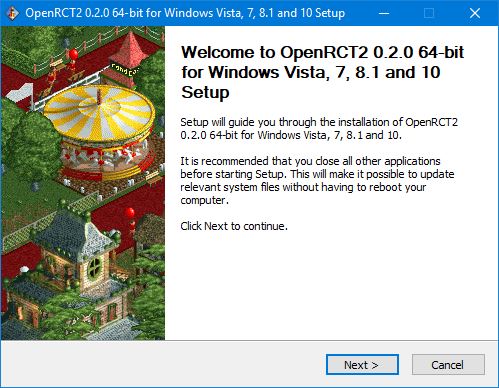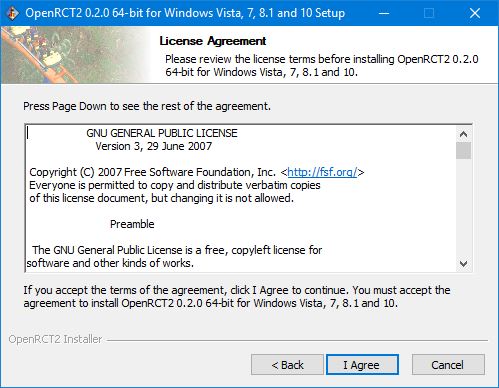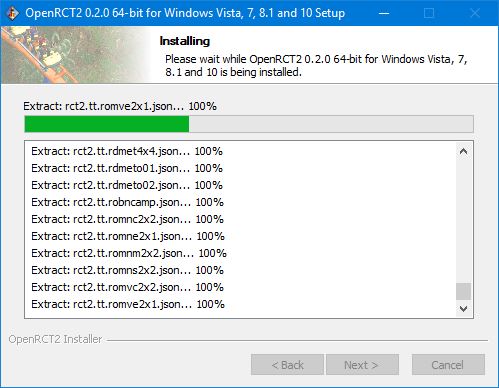Overview
Nachfolgend werden Lösungsmöglichkeiten zu auftretenden Problemen beschrieben, über die man beim Spielen bzw. bei Spielversuchen von RollerCoaster Tycoon 2 unter Windows 10 stolpern kann. Da ich mich freue meine Zeit wieder mit RCT2 verschwenden zu können, möchte ich die Erkentnisse gerne teilen, die ein problemloses Spielen ermöglichen. Eventuell hilft es dem ein oder anderen weiter.
Kapitel 1: Einleitung
Dieser Guide ist für Leute interessant die einen oder mehrer der nachfolgenden Punkte lösen möchten:
– Probleme bei Spielstart nach der Installation -> CD fehlt
– Abstürze im Hauptmenü, beim Spielen, Speichern und/oder Laden von Savegames
– Verwenden von Auflösungen höher 1024×768
– Steam Overlay nutzen
– Spiel über Steam Bibliothek starten und Spielzeit erfassen (wer es braucht 😛 )
– RollerCoaster Tycoon 1 in OpenRCT2 integrieren
Kapitel 2: Installation und Spielstart: CD-Fehler
Nach der Installation über die Steam-Bibliothek und dem anschließenden Spielstart erscheint ein Ladebalken und die Fehlermeldung “Legen Sie die RollerCoaster Tycoon 2-CD in folgendes Lauwerk ein:”
Dieser Fehler lässt sich folgendermaßen beheben:
Schritt 1:
Das RollerCoaster Tycoon 2 Installationsvereichnis im Explorer aufrufen. Je nach Steam-Installationsverzeichnis oder verwendeter Laufwerksbibliothek kann der Pfad unterschliedlich sein.
Wer den Installationspfad nicht kennt, kann folgende Möglichkeit nutzen:
– In der Steam-Bibliohtek die Spieleigenschaften von RollerCoaster Tycoon 2 aufrufen.
– Rechtsklick auf RollerCoaster Tycoon 2
– Eigenschaften wählen
– Lokale Dateien Durchsuchen
Der Installationsordner wird angezeigt.
Schritt 2
In den Unterordner “Install” wechseln.
Schritt 3
“setup.exe” ausführen
Schritt 4
“license agreements” akzeptieren und auf “Next” klicken
Schritt 5
Mit einem Klick auf “Browse” das Installationsverzeichnis von RollerCoaster Tycoon 2 wählen (Pfad aus Schritt 1). Anschließend auf “Next” klicken.
Schritt 6
Auf “Next” klicken. Die Installation wird durchgeführt. Die Produktregestrierung kann mit “never register” abgebrochen werden.
Schritt 7
Installation durch eine Klick auf “Finish” beenden”. Der CD-Fehler ist behoben.
Kapitel 3: Abstürze und Stabilität
Sehr frustrierend waren die Versuche RollerCoaster Tycoon 2 unter Windows 10 fehlerfrei und stabil zum Laufen zu bekommen.
Alle Versuche mit dem Windows Kompatitbilitätsmodus brachten bei mir keinen spürbaren Erfolg.
Wer sich einen Haufen Frust ersparen möchte, sollte sich das OpenRCT2-Projekt (https://openrct2.org) anschauen. Die meisten technischen Problem können durch die Installation von OpenRCT2 behoben werden und zusätzlich werden sinnvolle Verbesserungen implementiert.
Direkt auf der Startseite von OpenRCT2 ist ein Quickstar-Guide verlinkt (https://openrct2.org/quickstart). Wer damit nicht klar kommt, kann den im nachfolgend Kapitel beschriebenen Installationsleitfaden abarbeiten.
Durch die Installation von OpenRCT2 kann die Bildschirmauflösung an aktuelle Monitore angepasst werden. Standmässig unterstützt RollerCoaster Tycoon 2 maximal 1024×768 was, Stand heute, deutlich zu gering ist.
Kapitel 4: Installation von OpenRCT2 – Grundspiel unverändert
OpenRCT2 nutzt die Spieldaten der RollerCoaster Tycooon 2 Installation. Das bedeutet, wer RollerCoaster Tycoon 2 nicht besitzt, kann auch OpenRCT2 nicht verwenden.
Schritt 1:
Unter [link] kann die letze stabile OpenRCT2-Version heruntergeladen werden.
Bei einem 32-Bit Windows 10 den “Windows x86 Installer” downloaden.
Bei einem 64-Bit Windows 10 den “Windows x64 Installer” downloaden.
Schritt 2:
Setup durck eine klick auf die heruntergeladenen exe-Datei starten.
Z.B. OpenRCT2-0.2.0-windows-x64.exe (Stand Juni 2018)
Schritt 3:
OpenRCT2 installieren
Schritt 4:
Es wird ein Desktopsymobl erstell über das OpenRCT2 gestartet werden kann.
Schritt 5:
Es erscheint der Hinweis, dass die Original RollcerCoaster Tycoon 2 Daten benötigt werden.
Schritt 6:
Das RollerCoaster Tycoon 2 Installationsverzeichnis wählen
Schritt 7:
Nach der Verzeichniswahl startet OpenRCT2 automatisch.
Hinweise:
Diese Installationsmethode hat den Vorteil, dass sowohl das ursprüngliche Spiel ohne Modifikation oder die verbesserte OpenRCT2-Version gespielt werden kann. Die Spiele sind unabhänigig voneinander spielbar.
Wer Wert auf Steam Overlay, die anzuzeigende Spielzeit in Steam oder einen Start von OpenRCT2 über die Steambibliothek legt, sollte sich das nächste Kapitel anschauen.
Kapitel 5: Installation von OpenRCT2 – Grundspiel modifiziert
Im letzten Abschnitt wurde beschrieben wie RollerCoaster Tycoon 2 und OpenRCT2 unabhängig voneinander genutzt werden können.
Wer RollerCoaster Tycoon 2 im Standard sowieso nicht zum Laufen bekommt oder auch keinen Wert darauf legt die technisch veraltete Originalversion zu spielen (verglichen mit OpenRCT2) kann die Originalspieldaten auch leicht modifizieren und OpenRCT2 direkt in die Originalinstallation integrieren.
Vorteile:
– Steam Overlay kann mit OpenRCT2 genutzt werden
– Die Spielzeit von OpenRCT2 wird an Stelle von RollerCoaster Tycoon 2 erfasst
– OpenRCT2 kann über die Steambibliothek gestartet werden
Man sollte beachten, dass die Originalversion nicht mehr ohne weiteres parallel genutzt werden kann.
Vorgehensweise:
Schritt 1:
Unter [link] kann die letze stabile OpenRCT2-Version heruntergeladen werden.
Bei einem 32-Bit Windows 10 den “Windows x86 Installer” downloaden.
Bei einem 64-Bit Windows 10 den “Windows x64 Installer” downloaden.
Schritt 2:
Setup durck eine klick auf die heruntergeladenen exe-Datei starten.
Z.B. OpenRCT2-0.2.0-windows-x64.exe (Stand Juni 2018)
Schritt 3:
OpenRCT2 installieren
Wichtiger Hinweis: An dieser Stelle muss als Installationspfad der Pfad des Original RollerCoaster Tycoon 2 angegeben werden.
Schritt 4:
Im Windows Explorer den Installationsordner von RollerCoaster Tycoon 2 aufrufen.
Schritt 5:
Die Datei “RCT2.exe” in “_BACKUP_rct2” umbenennen.
Die Datei “openrct2.exe” kopieren, im gleichen Verzeichnis einfügen und die Kopie umbenennen in “_BACKUP_openrct2.exe”.
Die Datei “openrct2.exe” in “RCT2.exe” umbenennen.
Das Ganze sollte dann so aussehen:
RollerCoaster Tycoon 2 ist jetzt in OpenRCT2 aufgegangen.
Das modifizierte Spiel kann über das Desktopsymbol von RollerCoaster Tycoon 2
oder über die Steam Bibliothek gestartet werden.
Die Spielzeit des modifziereten Spiels wird ebenfalls in Steam erfasst:
Steam Overlay ist beim Spielen verfügbar.
Kapitel 6: RollerCoaster Tycoon 1 integrieren
Wer RollerCoaster Tycoon 1 in seiner Steam Bibliothek hat, kann dieses ebenfalls in OpenRCT2 integrieren. Beispielsweise sind die Szenarien aus RollerCoaster Tycoon 1 spielbar. Die Funktion ist unabhängig davon wie und wo OpenRCT2 installiert wurde. Es muss nur spielbar sein 🙂
Sobald das Spiel läuft kann im Optionsmenü, im sieben Reiter, der Pfad der RollerCoaster Tycoon 1 Installation angegeben werden. Nach einem Spielneustart werden die Änderungen wirksam.

Kapitel 7: Savegames und Spielfortschritt
Die Savegames der nicht modifizierten RollerCoaster Tycoon 2 Installation liegen im Installationsverzeichnis des Spiels:
“STEAMBIBLIOTHEK”steamappscommonRollerCoaster Tycoon 2Saved Games
Wenn ein Szenario erfolgreich abgeschlossen wird, kann der Name des Spielers angegeben werden der die Aufgabe gemeistert hat. In der Szenarioübersicht wird das Szenario mit einem Haken versehen und der Name des Spielers erscheint nun unter dem Szenarioname. Zusätzlich werden im Spielverlauf weitere Szenarien freigeschalten. Diese Fortschritte werden in der Datei “scores.dat” im Savegame-Ordner gespeichert. Wird der Ordner “Saved Games” gesichert können die Erfolge auf einen anderen Computer übertragen oder nach einer Neuinstallation wiederhergestellt werden.
Wird OpenRCT2 genutzt verändert sich der Speicherort für Savegames und Erfolge:
C:Users”USERNAME”DocumentsOpenRCT2
Die Savegames werden im Unterordner “save” gespeichert.
C:Users”USERNAME”DocumentsOpenRCT2save
Die “scores.dat” wird ebenfalls nicht mehr verwendet. OpenRCT2 verwendet die “highscores.dat” im Verzeichnis:
C:Users”USERNAME”DocumentsOpenRCT2
Um Savegames und Erfolge beispielsweise auf einen neuen Computer zu übertragen sichert man sich am Besten den kompletten Ordner “OpenRCT2” im Dokumenteordner und kopiert diesen auf das neue Gerät.
Kapitel 8: Steam Overlay
RollerCoaster Tycoon 2 verwendet im Standard einen Softwarerender. Steam Overlay benötigt eine Hardwareschnittstelle wie beispielsweise Open GL.
Nachdem OpenRCT2 in die Steam Installation integriert wurde (siehe Kapitel 5) kann Open GL folgendermaßen aktiviert werden:
Schritt 1
RollerCoaster Tycoon 2 starten und ein neues Spiel beginnen.
Schritt 2
Das Optionsmenü aufrufen.
Schritt 3
Im ersten Reiter “Hardware” kann im Pulldown-Menü “Grafikschnittstelle” die Option “Open GL (experimentell)” ausgewählt werden.
Hinweise:
– Sollte Steam Overlay nicht sofort verfügbar sein, hilft eventuell ein Neustart des Spiels.
– Wenn es durch Änderungen der Grafikschnittstelle zu Spielabstürzen oder Leistungsproblemen kommt, sollte wieder der Softwarerender aktiviert werden. Dies kann beispielsweise auftreten, wenn die Grafikkarte Open GL nicht ausreichend unterstützt.
————————————————–
Viel Spaß mit RollerCoaster Tycoon 2
————————————————–